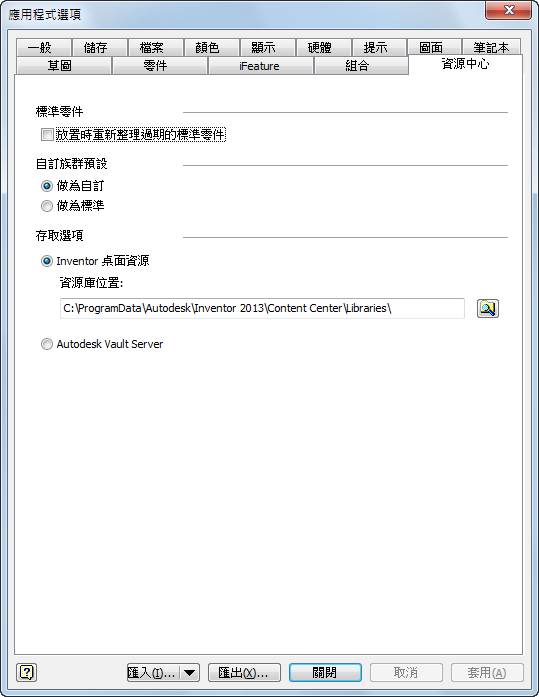
圖 1
移轉桌面資源中的自訂資源中心資源庫
Inventor 桌面資源預設位置為 C:\ProgramData\Autodesk\Inventor <版本>\Content Center\Libraries 或 C:\Documents and Settings\All Users\Application Data\Autodesk\Inventor <版本>\Content Center\Libraries 資料夾。您可以透過「應用程式選項」-->「資源中心」頁籤變更此預設位置。請參閱圖 1。
請遵循以下步驟,移轉桌面資源中的自訂資源中心資源庫:
步驟 1:將舊式自訂資源中心資源庫複製到桌面資源位置。請參閱圖 1 中的「資源庫位置」選項。
步驟 2:使用「規劃資源中心資源庫」對話方塊中的「更新工具」,更新舊式自訂資源中心資源庫。
在「專案」對話方塊中,按一下「規劃資源中心資源庫」按鈕。舊式自訂資源中心資源庫會列示在「規劃資源庫」對話方塊中。請注意,「使用中」欄為選取狀態。按一下「更新工具」進行移轉。請參閱圖 2。
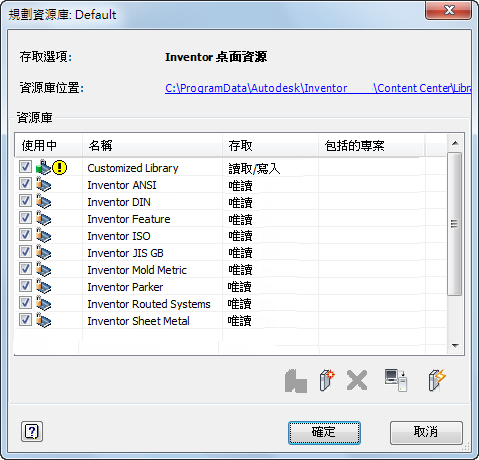
圖 2
步驟 3:在「更新工具」對話方塊中,這是「資源中心使用者資源庫更新指南」。可以逐步按一下「下一步」按鈕,以完成自訂資源庫的移轉。請參閱圖 3。

圖 3
「更新工具」對話方塊即會顯示。按一下「下一步」- 將要更新的舊式自訂資源中心資源庫即會列示出來。請參閱圖 4。
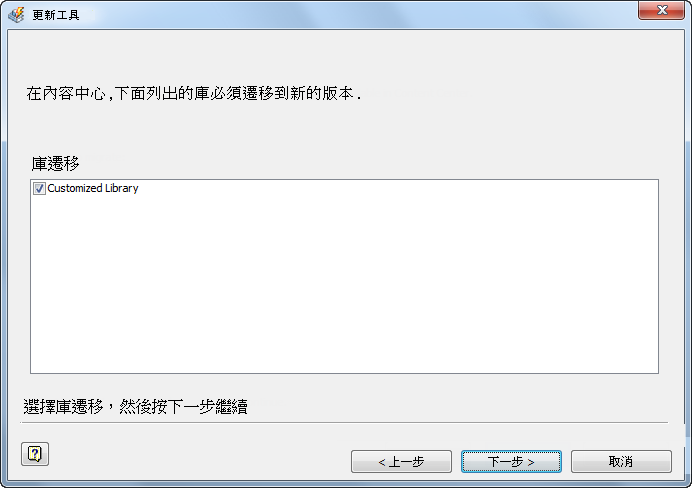
圖 4
選取要更新的資源庫。如果多個使用者資源庫已過期,您可以在同一個程序中選取多個要更新的資源庫。然後按一下「下一步」。
隨即會執行資源庫分析,並顯示分析結果。如果發現任何問題,您必須先解決該問題,然後才能繼續。如果沒有問題,則會顯示備份選項。指定資料夾以建立備份,然後按一下「下一步」。請參閱圖 5。
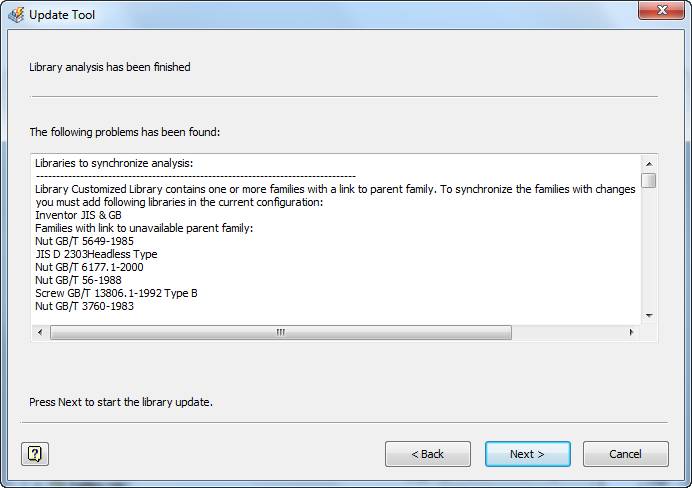
圖 5

圖 6
程序結束後,檢閱更新報告。請參閱圖 7。
秘訣 (資源庫之間的交互參考):如果有交互參考,而您擁有的使用者資源庫 (UL1) 包括使用者資源庫 UL2 中的族群的來源族群,而 UL2 包括使用者資源庫 UL1 中的族群的來源族群,則您必須同時貼附這兩個資源庫,並分別針對 UL1 和 UL2 執行「更新工具」。
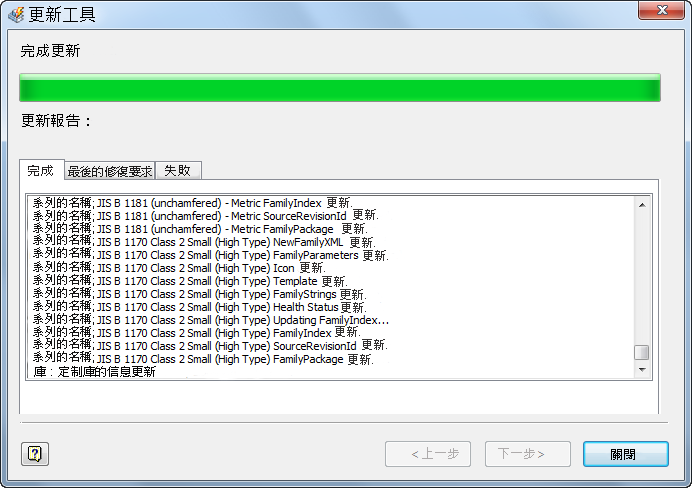
圖 7
修正一個或多個更新資源庫 (資源庫) 中的所有不良族群。在「從資源中心放置」和「資源中心編輯器」對話方塊中,不良族群會以圖示標記出來。在資源中心可以使用不良族群,但可能會導致非預期的問題。
移轉 Vault 伺服器中的自訂資源中心資源庫
自訂資源中心資源庫的移轉分為兩步來完成。第一步移轉 Autodesk Data Management Server (ADMS)。第二步將自訂資源中心資源庫更新為新版 Inventor,並重新整理舊式組合。
執行以下步驟移轉 Vault 伺服器中的自訂資源中心資源庫:
- 使用 ADMS Console 建立備份
- 解除安裝既有 ADMS,然後再安裝新版 ADMS 和 Inventor。
- 將舊式自訂資源中心資源庫移轉至新版 ADMS。
- 將舊式自訂資源中心資源庫複製到 ADMS Console 上的新 Inventor 分割區中。
- 在 Inventor 專案中按一下「規劃資源中心資源庫」按鈕。
- 使用「規劃資源中心資源庫」對話方塊中的「更新工具」,更新舊式自訂資源中心資源庫。
- 重新整理舊式組合中的資源中心零件。
步驟 1:使用 ADMS Console 建立備份
請先備份所有 ADMS 資料,然後再升級 ADMS。執行 ADMS Console,然後從 ADMS Console 功能表中選取「工具」>「備份」。「備份」工具可建立所有資源庫和 Vault 的備份。
步驟 2:解除安裝既有 ADMS,然後再安裝新版 ADMS 和 Inventor。
請參考 ADMS 和 Inventor 安裝文件以取得詳細資訊。
步驟 3:將舊式資源中心資源庫移轉至新版 ADMS。
通常,當您匯入舊式自訂資源中心資源庫或還原舊版 ADMS 的備份時,會自動將舊式自訂資源中心資源庫移轉至新版 ADMS。
- 執行 ADMS Console。
- 在 ADMS Console 視窗中,展開「資源庫」,然後在要複製的資源庫上按一下右鍵。請參閱圖 8。
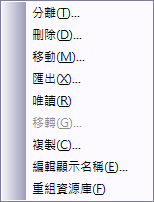
圖 8
- 在「複製資源庫」對話方塊中,輸入資源庫名稱,選取「Autodesk Inventor 2013」分割區,然後按一下「確定」。資源庫會複製到「Autodesk Inventor 2013」分割區中。請參閱圖 9。
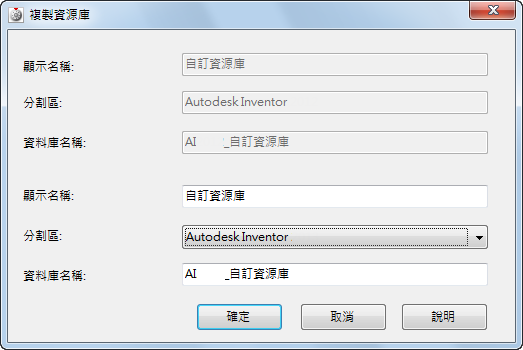
圖 9
步驟 5:使用「規劃資源中心資源庫」對話方塊中的「更新工具」,更新舊式自訂資源中心資源庫。
此步驟與更新桌面資源中的舊式自訂資源中心資源庫相同。